Wenn Sie Ihre Mitgliederseite umbenennen möchten, wird die Änderung Ihres Domainnamens wahrscheinlich Teil des Prozesses sein.
Viele Menschen schrecken vor der Wahl eines besseren Domainnamens für ihre Website zurück, weil sie befürchten, dass sie Traffic verlieren, insbesondere hart erkämpften Suchmaschinen-Traffic. Dieser Leitfaden zeigt Ihnen jedoch, wie Sie den Domainnamen Ihrer Mitgliederseite ändern können, ohne Ihre Suchmaschinenoptimierung zu zerstören, und dass Sie davor keine Angst haben müssen.
Wenn Sie unsere Anweisungen befolgen, können Sie Ihre Mitgliederseite auf einen neuen Domainnamen umstellen, ohne dass dies negative Auswirkungen auf die Suchmaschinenoptimierung hat.
Beachten Sie jedoch, dass dieser Leitfaden davon ausgeht, dass Sie WordPress als Plattform für Ihre Mitgliederseite verwenden.
Fangen wir an...
Erstellen Sie ein Backup Ihrer WordPress-Mitgliedschaftsseite
Bevor Sie mit der Änderung des Domainnamens beginnen, sollten Sie eine Sicherungskopie Ihrer WordPress-Mitgliedswebsite erstellen. Dies ist etwas, das Sie ohnehin haben sollten, aber wenn nicht, erklärt dieser Leitfaden wie Sie Ihre Mitglieder-Website sichern.
Eine aktuelle Sicherungskopie ist sehr nützlich, falls bei der Änderung des Domänennamens Ihrer Mitgliederseite etwas schief geht.
Registrieren Sie den neuen Domänennamen
Auch dies haben Sie vielleicht schon getan, aber wenn Sie den neuen Domänennamen für Ihre Mitgliederseite noch nicht registriert haben, können Sie dies schnell über einen Dienst wie Namecheap.
Fügen Sie die neue Domain zu Ihrem Webhosting-Konto hinzu
Wenn Sie nicht gleichzeitig mit dem Domainnamen Ihrer Website auch den Webhoster wechseln, müssen Sie im nächsten Schritt den neuen Domainnamen zu Ihrem Konto bei Ihrem derzeitigen Hosting-Unternehmen hinzufügen.
Auf diese Weise fügen Sie nicht nur Ihren neuen Domänennamen zu Ihrem Hosting-Account hinzu, sondern weisen Ihren Hoster auch an, eine Warteseite anzuzeigen, wenn jemand diesen Domänennamen in seinen Browser eingibt.
Verbinden Sie die neue Domain mit Ihrem Webhost
Hinzufügen der Details der neuen Domäne zu Ihrem Webhosting Konto ist nur ein Teil des Prozesses. Als nächstes müssen Sie das Unternehmen, bei dem Sie die Domäne registriert haben, anweisen, die Domäne mit Ihrem Web-Host.
Dazu müssen Sie die Nameserver für Ihren Hosting-Account finden. Sie sollten diese finden können, indem Sie sich in den Bereich Ihres Hosting-Kontos einloggen und dort nachsehen.
Manchmal kann eine Google-Suche, bei der Sie den Namen Ihres Hosts und das Wort "Nameserver" eingeben, Ihnen helfen, die entsprechende Seite auf der Website des Hosts zu finden.
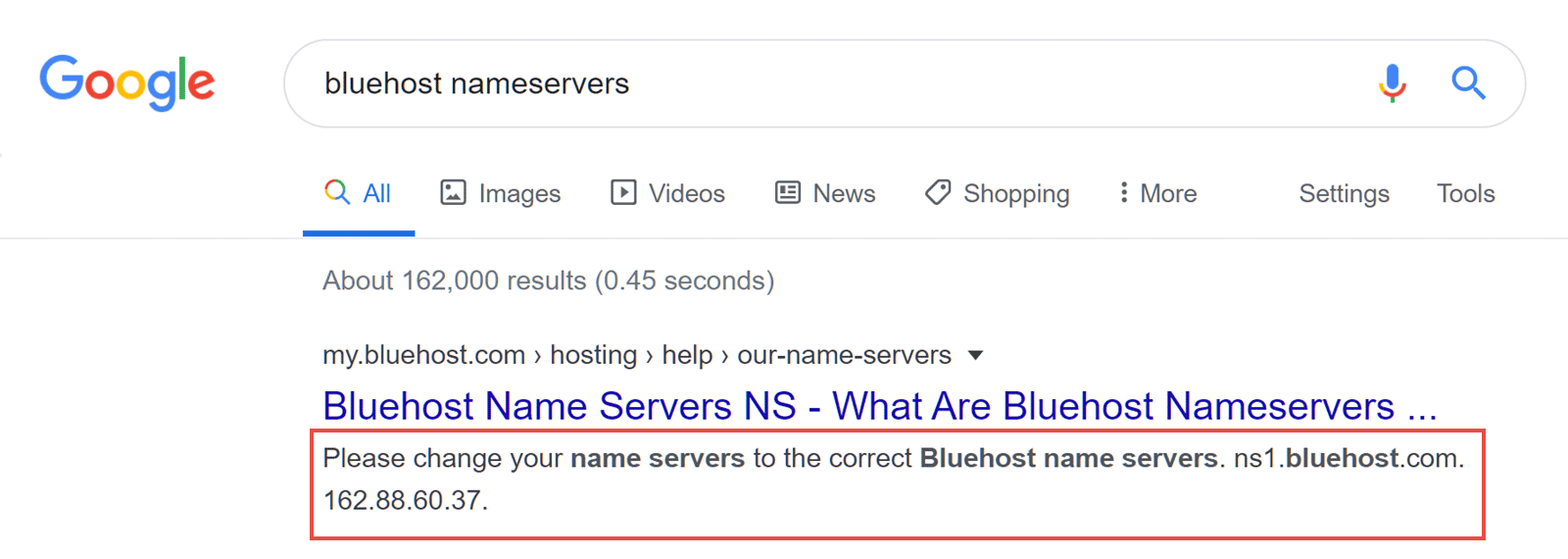
Im Zweifelsfall wenden Sie sich bitte an Ihren Webhost über Live-Chat oder Telefon. Fragen Sie sie nach den Nameservern, die Sie verwenden sollten, um einen Domänennamen auf Ihr Hosting-Konto zu verweisen.
Sobald Sie die beiden Nameserver haben, melden Sie sich wieder bei Ihrem Konto bei der Registrierungsstelle für Domänennamen an. Suchen Sie bei der neuen Domäne, die Sie verwenden möchten, nach den Einstellungen, mit denen Sie die Nameserver eingeben können.
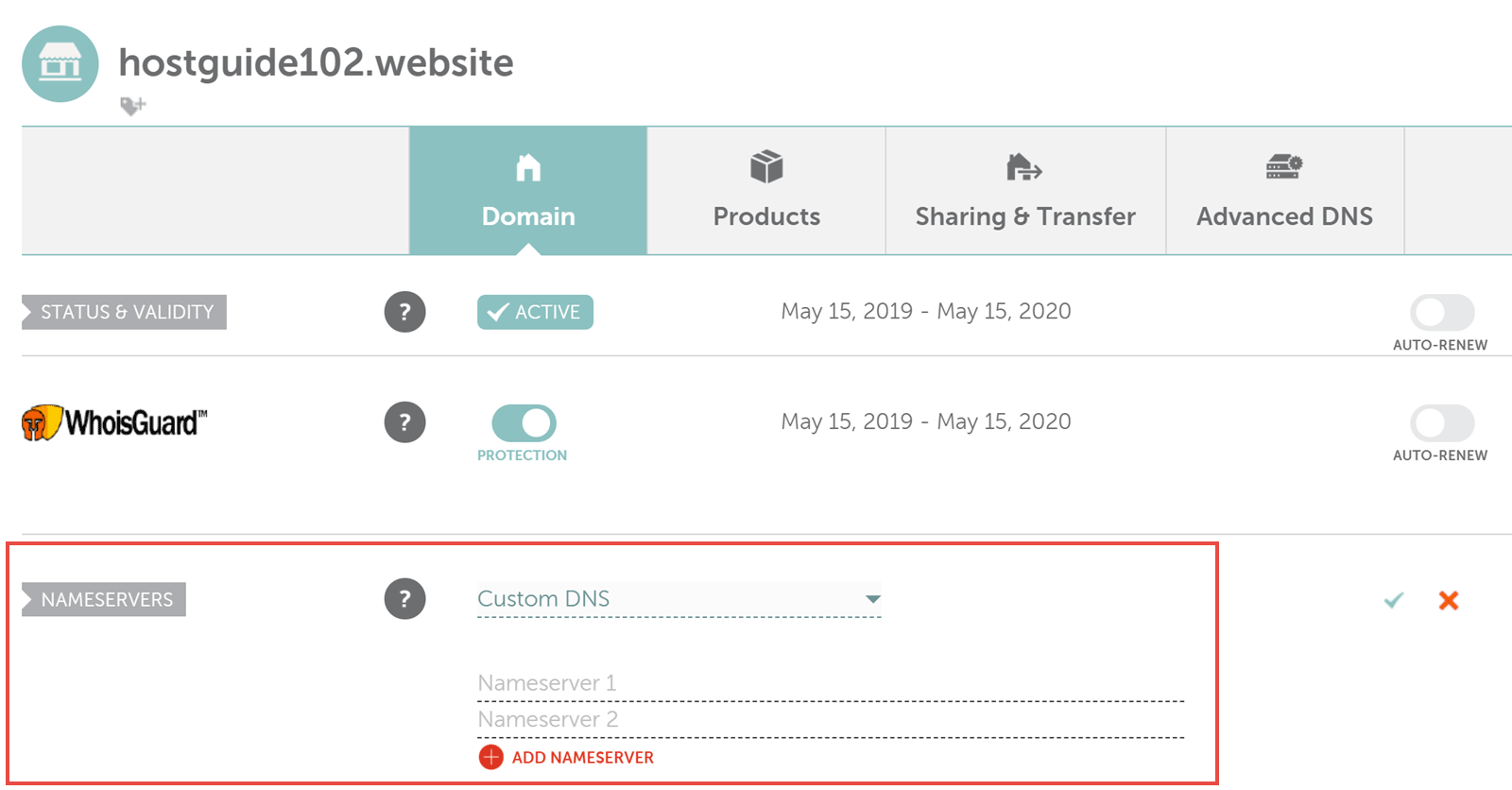
Das Verfahren ist von Host zu Host unterschiedlich, und wenn Sie keine Möglichkeit finden, dies zu tun, wenden Sie sich an die Support-Mitarbeiter Ihres Hosts.
Sobald Sie die beiden Nameserveradressen eingegeben haben, kann es bis zu 24 Stunden dauern, bis die Änderungen wirksam werden. Oftmals dauert es jedoch viel weniger Zeit.
Wenn Sie nach Ablauf dieser 24 Stunden nicht die Holding-Seite Ihres Webhosting-Unternehmens sehen, wenn Sie Ihre neue Domäne in einen Webbrowser eingeben, wenden Sie sich an die Support-Mitarbeiter des Domänennamen-Unternehmens, um zu überprüfen, ob alles korrekt eingegeben wurde.
Ändern des Domainnamens in WordPress
Sobald Sie mit Ihrem neuen Domainnamen auf die von Ihrem Webhost bereitgestellte Holding-Seite weitergeleitet werden, ist es an der Zeit, den Domainnamen für Ihre Mitgliederseite in WordPress zu aktualisieren.
Melden Sie sich dazu in Ihrem WordPress-Dashboard an. Sobald Sie eingeloggt sind, navigieren Sie zur Seite Allgemein Seite, indem Sie auf das Symbol Einstellungen Menü. Im Menü Allgemeine Einstellungen Seite, ersetzen Sie Ihren bestehenden Domänennamen durch den neuen, indem Sie ihn in die beiden Felder WordPress-Adresse (URL) und Adresse der Website (URL).
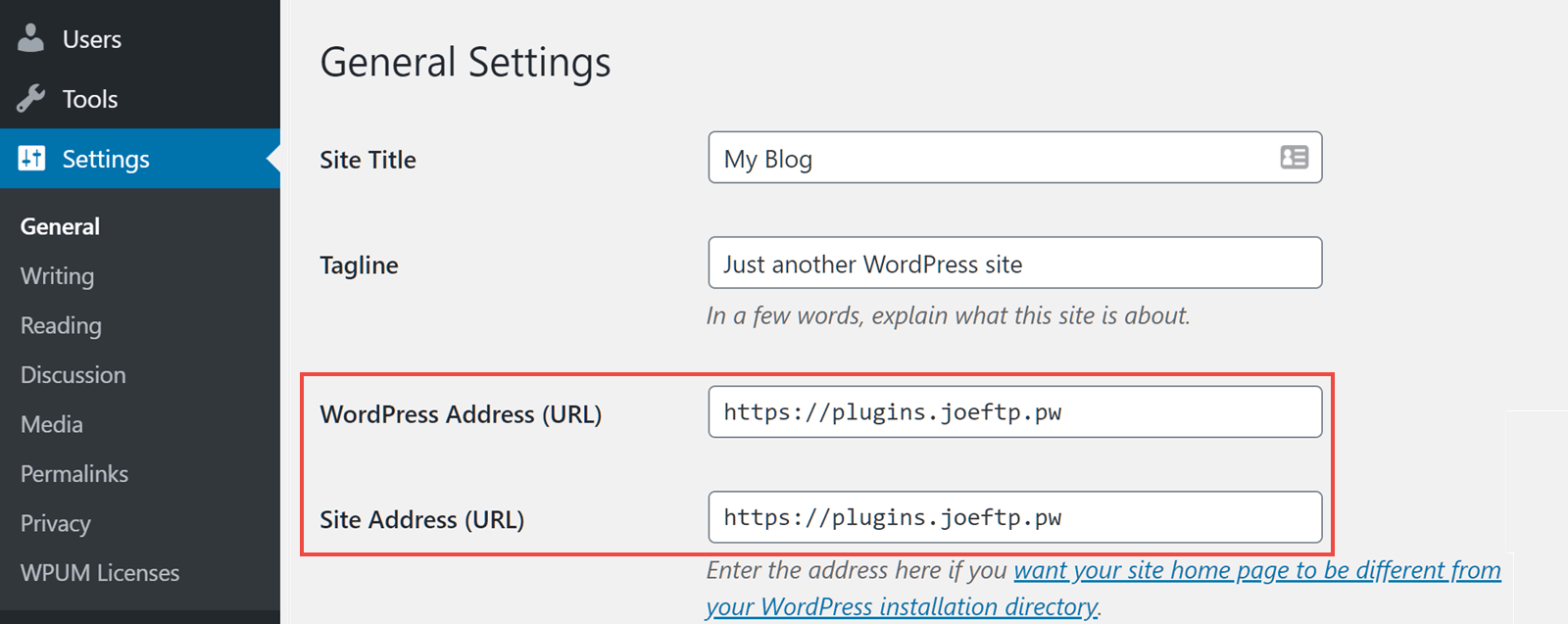
Nachdem Sie Ihre neue Domain zu WordPress hinzugefügt haben, scrollen Sie auf der Seite nach unten und klicken Sie auf die Schaltfläche Änderungen speichern Taste.
Abhängig von Ihrem Webhost müssen Sie nun möglicherweise zwei Verweise auf Ihren Domainnamen in einer der WordPress-Softwaredateien ersetzen. Diese Datei heißt wp-konfig.phpund die beiden Verweise auf Ihren Domänennamen lauten:
define('WP_HOME','https://www.yourOldDomain.com');
define('WP_SITEURL','https://www.yourOldDomain.com');Um zu sehen, ob diese Änderung notwendig ist, müssen Sie die wp-konfig.php Datei zur Bearbeitung.
Eine Möglichkeit, dies zu tun, ist die Verwendung der Dateimanager-App, die Teil der cPanel-Software ist, die oft von Ihrem Webhost bereitgestellt wird.
Wenn Sie über einen cPanel-Zugang für Ihr Hosting-Angebot verfügen, melden Sie sich beim cPanel an. Sobald Sie eingeloggt sind, öffnen Sie die Datei-Manager Werkzeug.
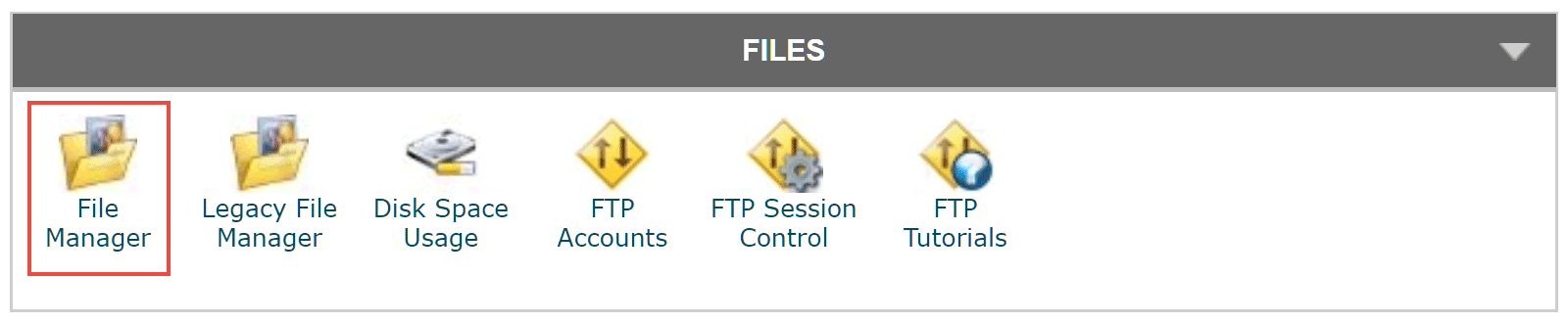
Einmal im Inneren des Datei-Manager Software, öffnen Sie die wp-konfig.php Datei für Ihre Website, indem Sie die Datei auswählen und dann auf die Schaltfläche Code-Editor in der Symbolleiste.
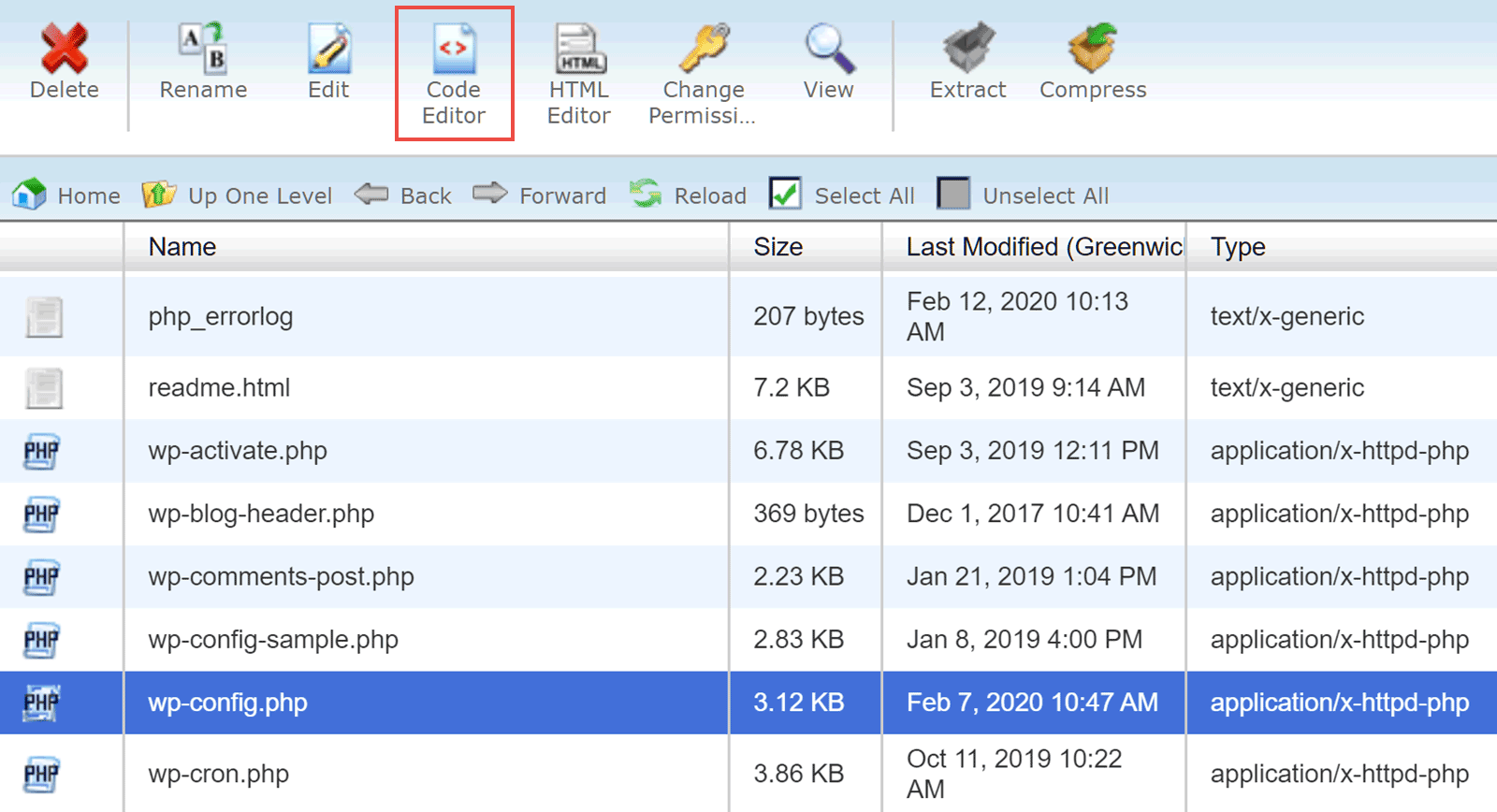
Mit dem wp-konfig.php Datei geöffnet, suchen Sie nach define('WP_HOME, und wenn Sie die folgende Zeile finden...
define('WP_HOME','https://www.yourOldDomain.com');
Ersetzen Sie die Instanz Ihrer alten Domäne durch die neue. Suchen Sie dann nach define('WP_SITEURL', und wenn Sie die folgende Zeile finden...
define('WP_SITEURL','https://www.yourOldDomain.com');
und ersetzen Sie die Instanz Ihrer alten Domäne durch die neue.
Denken Sie daran, dass Sie diese Zeilen möglicherweise nicht in Ihrem wp-konfig.php Datei. Falls nicht, reicht es aus, den Domainnamen in Ihrem WordPress-Dashboard zu ändern, wie Sie es im vorherigen Schritt getan haben.
Aktualisieren Sie Ihre WordPress-Datenbank
Als Nächstes müssen Sie jede Instanz Ihrer alten Domain in Ihren WordPress-Beiträgen und -Seiten durch die neue Domain ersetzen. Dies sollte alle potenziellen Probleme mit internen Links oder Dateien beheben, die auf Ihrer Website gehostet werden und auf den alten Domainnamen verweisen.
Glücklicherweise können Sie dies in einem Rutsch erledigen, indem Sie ein geeignetes Plugin installieren, mit dem Sie Zeichenfolgen in Ihrer WordPress-Datenbank suchen und ersetzen können. Ein Beispiel für ein solches Plugin ist das kostenlose und beliebte Besser Suchen Ersetzen Erweiterung.
Nachdem Sie dieses Plugin auf Ihrer WordPress-Website installiert haben, können Sie das Tool verwenden, um nach Verweisen auf Ihre alte Domain zu suchen und sie durch Ihre neue Domain zu ersetzen.
Da wir nur an Verweisen auf die alte Domain in Beiträgen und Seiten auf Ihrer Website interessiert sind (die früheren Schritte haben sich um andere Verweise gekümmert), wählen Sie einfach die Tabelle wp_posts (oder im Falle einer Änderung der Seite unten, wpvz_posts).
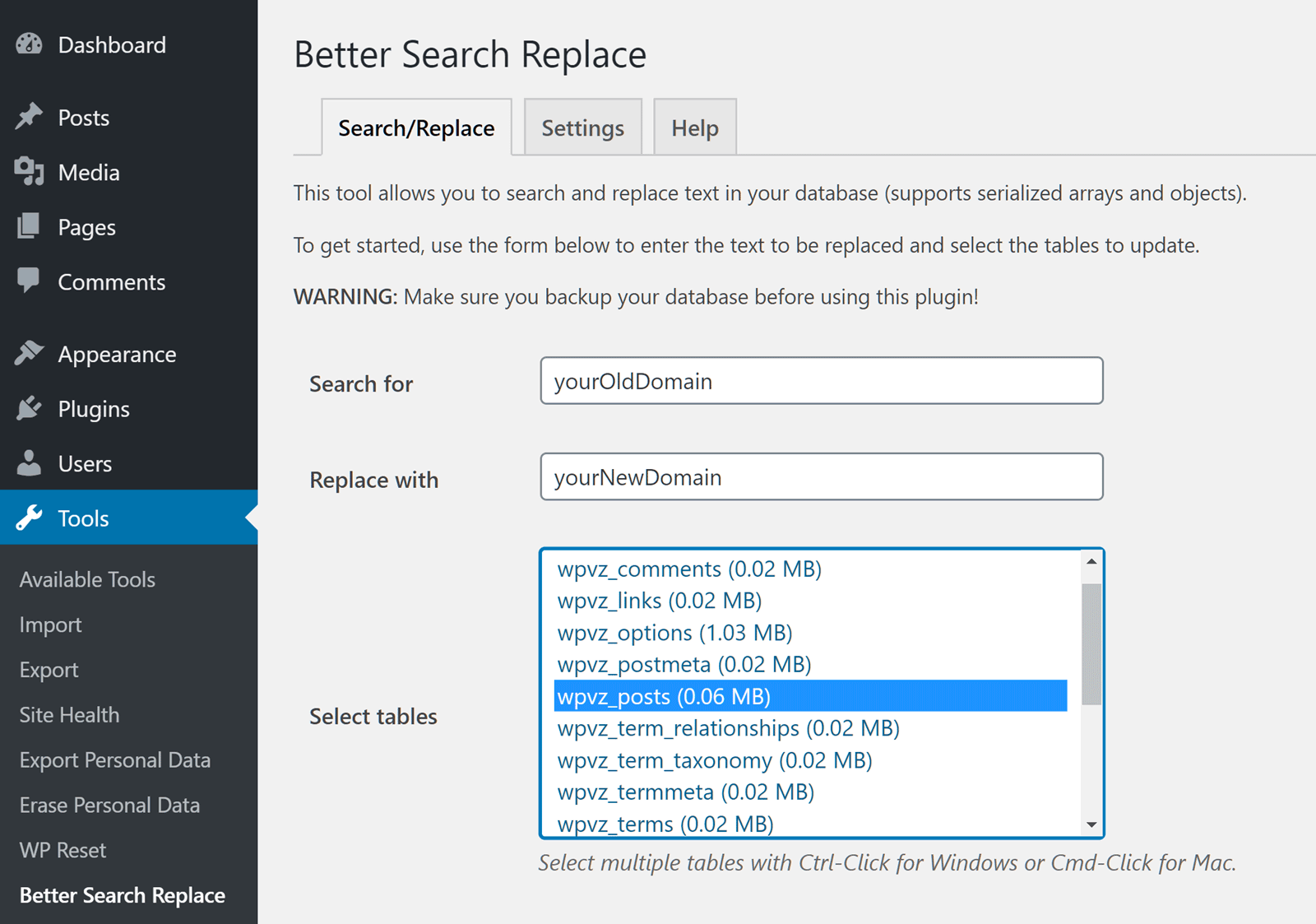
Klicken Sie auf die Suchen/Ersetzen ausführen Schaltfläche. Wenn Sie das Suchen und Ersetzen zum ersten Mal ausführen, führt das Plugin einen Probelauf durch. Eine Meldung informiert Sie darüber und teilt Ihnen mit, wie viele Instanzen des Suchbegriffs gefunden wurden.
Wenn Sie mit dem, was Sie sehen, zufrieden sind (z. B. eine große Anzahl von Zellen, die geändert werden müssen), deaktivieren Sie das Kontrollkästchen Trockenlauf und klicken Sie auf die Schaltfläche Suchen/Ersetzen ausführen Taste erneut.
Sobald Sie das Suchen und Ersetzen wirklich durchgeführt haben, ist es an der Zeit, zum letzten Schritt in unserem Leitfaden über die Änderung des Domainnamens Ihrer Mitgliederseite überzugehen, ohne Ihr SEO zu zerstören.
Leiten Sie Ihre alte Domäne auf die neue Domäne um
Mit diesem letzten Schritt stellen Sie sicher, dass Sie die Suchmaschinenoptimierung Ihrer Mitgliederseite nicht ruinieren und keinen Traffic von Suchmaschinen wie Google sowie andere Traffic-Quellen für Ihre Seite verlieren.
Dazu müssen Sie eine 301-Weiterleitung für Ihre alte Domain erstellen, die auf die neue Domain verweist. Wechseln Sie dazu wieder in den Dateimanager, den Sie in einem früheren Schritt verwendet haben. Dort müssen Sie eine Datei namens .htaccess und öffnen Sie es zur Bearbeitung.
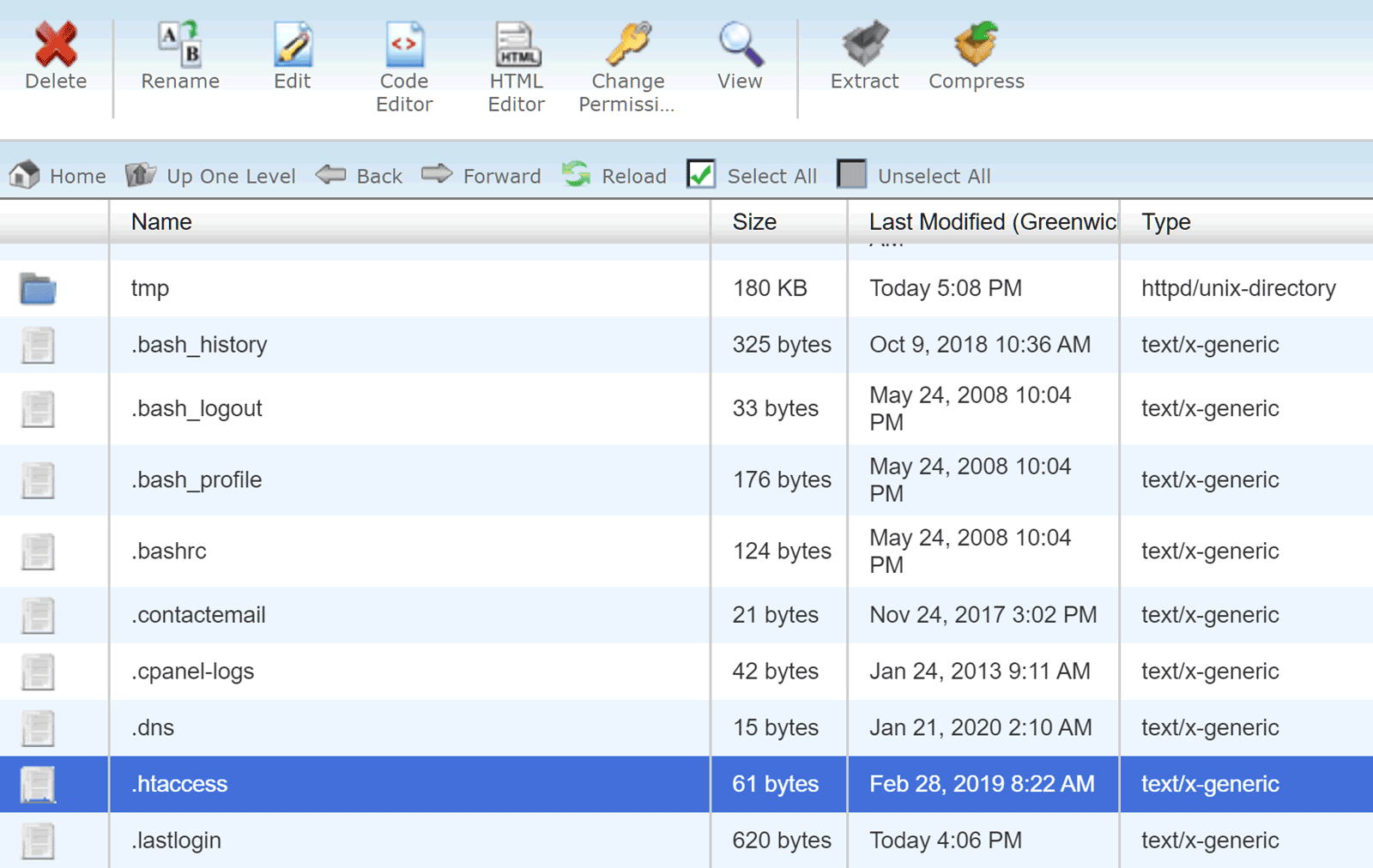
Sobald Sie die .htaccess Datei und klickte auf die bearbeiten fügen Sie diese drei Zeilen am Anfang der Datei hinzu und ersetzen Sie YourOldDomain.com durch Ihre alte Domain und YourNewDomain.com durch Ihre neue Domain:
RewriteEngine eingeschaltet
RewriteCond %{HTTP_HOST} ^IhreAlteDomain.de [NC,OR]
RewriteCond %{HTTP_HOST} ^www.YourOldDomain.com [NC]
RewriteRule ^(.*)$ https://YourNewDomain.com/$1 [L,R=301,NC]
Weitere Informationen darüber, wie diese 301-Weiterleitung funktioniert, finden Sie unter diese Seite über .htaccess-Regeln.
Speichern Sie jetzt Ihre .htaccess Datei, damit die Änderungen auf Ihre Website angewendet werden können.
Sie können überprüfen, ob alles funktioniert hat, indem Sie Ihre neue Domain in einen Webbrowser eingeben und sehen, wohin sie Sie führt. Wenn Ihre Website angezeigt wird, dann herzlichen Glückwunsch, Sie haben den Domainnamen Ihrer Mitgliederseite erfolgreich geändert.
Wenn Ihre Website nicht wie erwartet geladen wird, gehen Sie bitte die Schritte noch einmal durch, um zu prüfen, ob Sie Fehler gemacht haben. Wenn es immer noch nicht funktioniert, hinterlassen Sie bitte unten einen Kommentar.
Abschließende Überlegungen
Es gibt viele Gründe, warum Sie den Domänennamen Ihrer Website ändern möchten.
Unabhängig von Ihrem Grund hat dieser Leitfaden jedoch gezeigt, dass ein Domänenwechsel keine allzu schwierige Aufgabe ist. Es sollte nicht lange dauern, und wie wir gerade gesehen haben, sollten Sie keinen Traffic auf Ihrer Mitgliederseite verlieren, egal ob es sich um Traffic handelt, der von Ihre SEO-Strategien oder andere Marketingmaßnahmen.
Sind Sie bereit, den Domainnamen Ihrer Mitgliederseite zu ändern, ohne Ihr SEO zu zerstören? Bitte teilen Sie uns Ihre Gedanken in den Kommentaren unten mit.

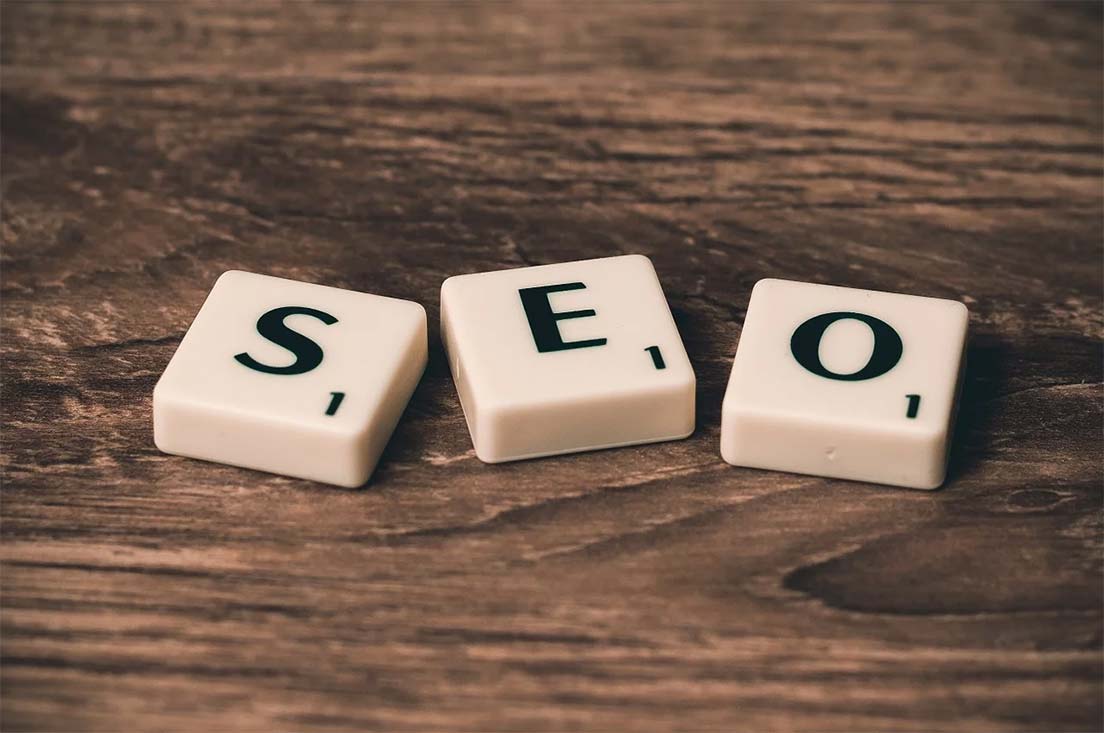











Was ist mit den wiederkehrenden Zahlungen, funktionieren sie noch wie bisher?